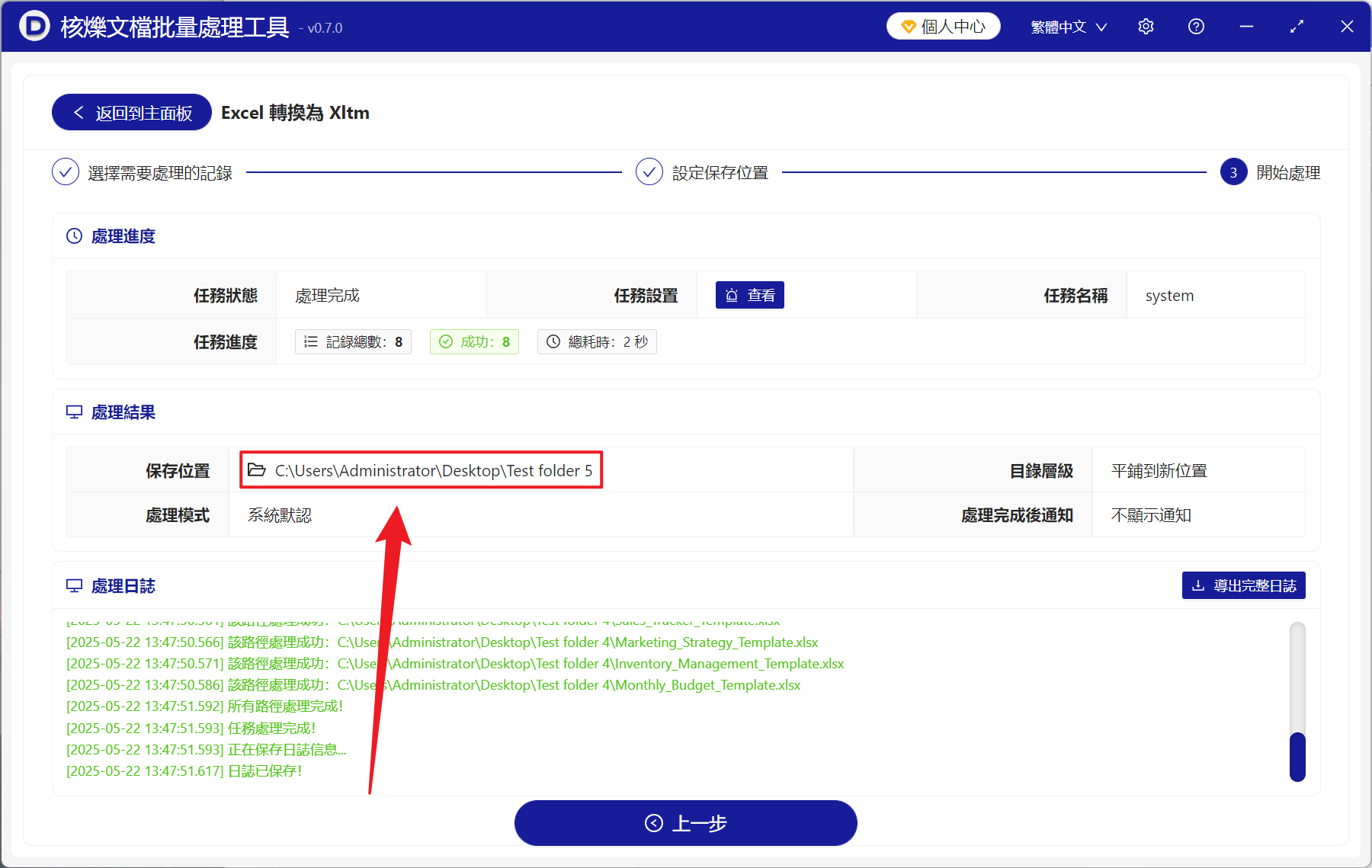在現代辦公中,Excel 是不可或缺的工具,其中 Xlsx 雖然作為最常用的格式,但如果在工作上存在著重複性任務以及需要進行標準化流程,那麼 Xltm 格式對比 Xlsx 就能大大提升效率。 Xltm 是 Excel 模板文件的一種,專門為包含宏的模板設計,能夠讓用戶創建具有自動化功能的模板文件,包含預設的格式、公式、樣式和宏,並在模板的基礎上快速生成新的工作簿,避免重複設計表格的繁瑣操作,同時在 Xltm 格式中嵌入 VBA 腳本後,定期生成月度報表、批量處理數據等內容只用點擊一下即可完成。 宏功能不僅能提高文件的處理效率,還能通過標準化操作減少人為錯誤的風險,假如需要增強功能擴展性,xltm 還支持自定義功能,能夠輕鬆觸發特定操作,為工作表增添更多靈活性。 Xlsx 和 Xltm 都各有優點,Xlsx 是輕量級的通用格式,適合在日常使用,而 Xltm 則是結合宏和模板功能,為複雜的任務和標準化流程提供強大的支持,那麼在我們需要對表格進行重複性任務以及自動化處理模板,該如何批量創建多個 Xltm 格式呢?
1、使用場景
當公司企業處理 Excel 數據,需要將非常多個表格文件建立標準化模板、自動生成報表以及創建內部的自動化工具,我們可以批量將 Xlsx 格式直接轉換成 Xltm 宏模板格式,復用模板功能的同時,還能夠將宏實現自動化來提高效率。
2、效果預覽
處理前:
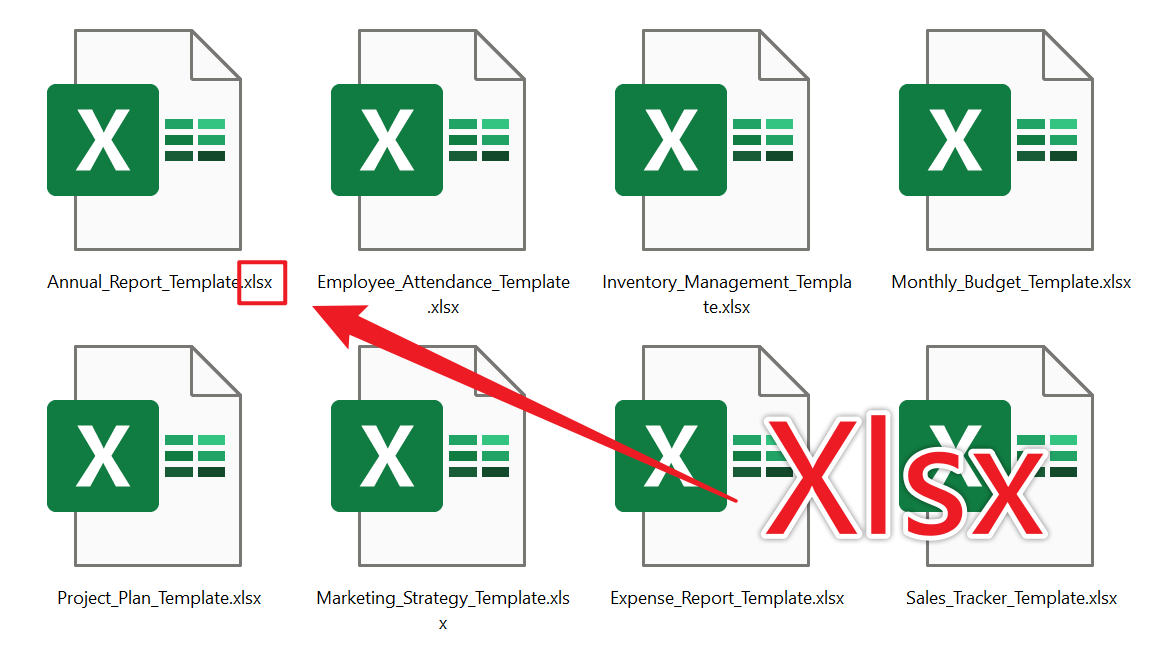
處理後:
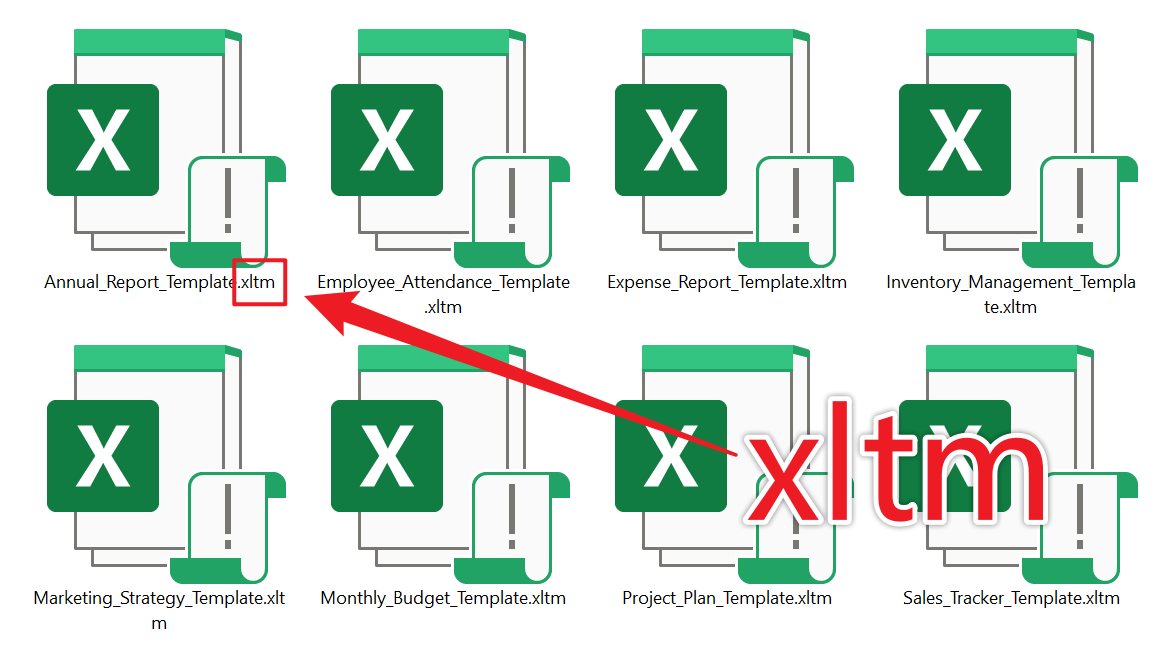
3、操作步驟
打開【核爍文檔批量處理工具】,選擇【Excel 工具】-【Excel 轉換為 Xltm】。
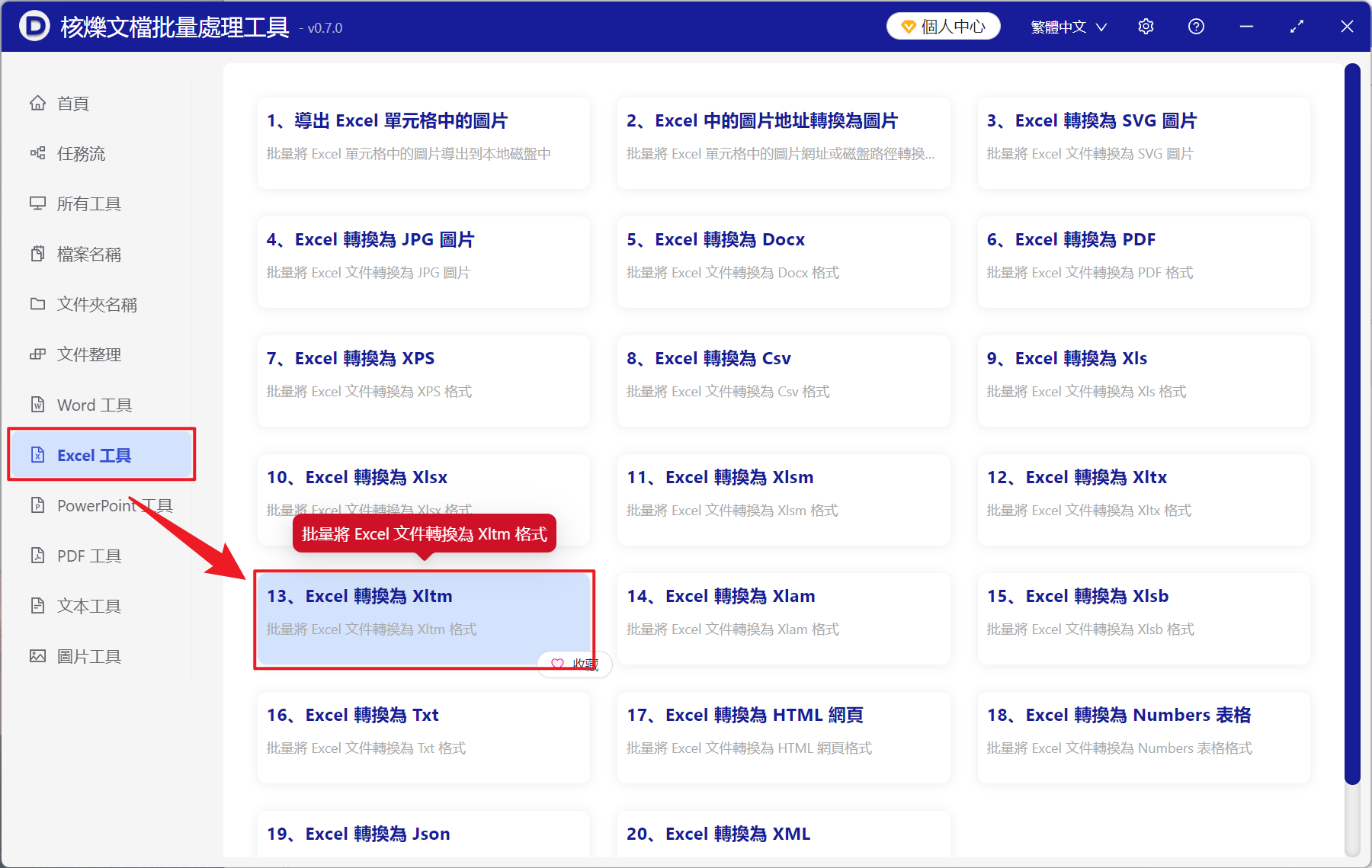
【添加文件】自主選擇添加需要轉換為 Xltm 格式的 Excel 文件。
【從文件夾中導入文件】導入選中文件夾中所有的 Excel 文件。
下方可查看已導入的文件。
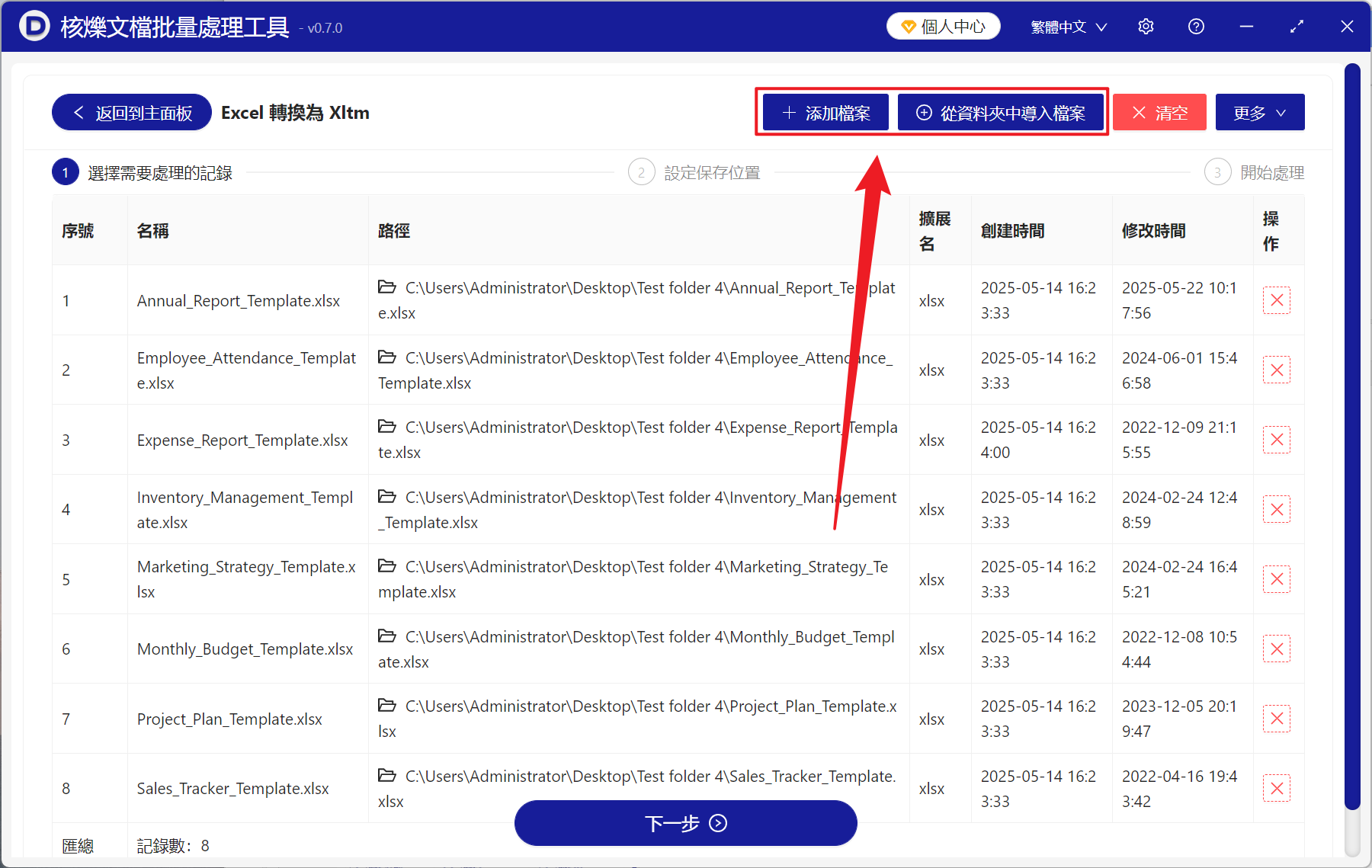
處理完成後,點擊保存位置處查看轉換成功的 Xltm 文件。